Añadir una línea horizontal en los mensajes de correo electrónico en Outlook puede ser muy útil para tratar varios temas en un mismo correo, para darle formato y proporcionar un atractivo visual. De esta forma podemos organizar nuestras ideas para darle más importancias a unas y a otras. Además, de que podemos separar varios temas tratados en el mismo correo.
Existen varias maneras de añadir una línea horizontal en los mensajes de un correo en Outlook, lo único que hace falta, es seguir los pasos que te dejaremos un poco más abajo para que puedas comenzar a aplicarlo a todos tus e-mails.
Agregar línea horizontal en correo electrónico de Outlook
En la interfaz de “Nuevo correo electrónico”, vamos a tener que dar clic en “Mensajes”. Una vez que estemos dentro del mensaje de correo electrónico, tendremos que dirigirnos a donde deseamos que esté la línea horizontal.
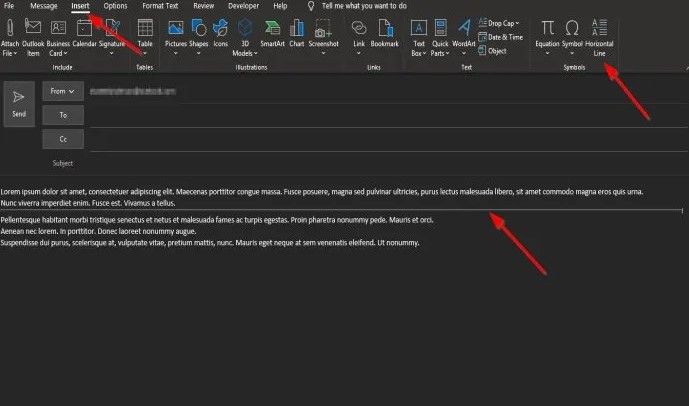
Ahora en la pestaña “Insertar” en el grupo de “Símbolos”, tendremos que dar clic en el botón “Línea horizontal”.
Aparecerá en el mensaje que separa el párrafo en secciones y se insertará ocupando todo el ancho de la pantalla.
Cómo usar autoformato
Adicionalmente podemos insertar una línea horizontal en nuestro mensaje usando Autoformato. Si escribimos tres caracteres en la ubicación deseada, aparecerá una línea horizontal. Pero podemos usarlo para varias cosas.
- Guión : *** y luego presione Entrar.
- Signo igual : === luego presione Enter.
- Subrayar : ___ luego presione Entrar.
- Asterisco : *** luego presione Enter.
- Signo de número : ### y luego presione Entrar.
- Mareas : ~~~ luego presione Enter.
Cómo colocar una línea horizontal en el texto
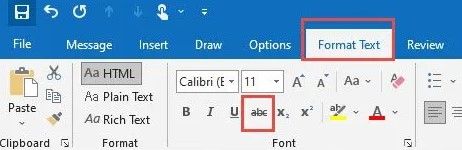
Cuando hablamos de poner una línea horizontal en el texto, esto es conocido como “Tachado” y se encuentra disponible en la pestaña “Formato”, después de esto vamos a tener que dar clic en el icono tachado, previamente debemos tener seleccionado el texto que deseamos tachar.
Evidentemente si presionamos el icono que se encuentra al lado izquierdo del tachado (representado con un abc) tendremos la posibilidad de añadir una línea horizontal en la parte superior del texto, dicho icono está representado por una “U”. De esta forma podemos subrayar el texto, que sería lo mismo que colocar una línea horizontal en el mismo.

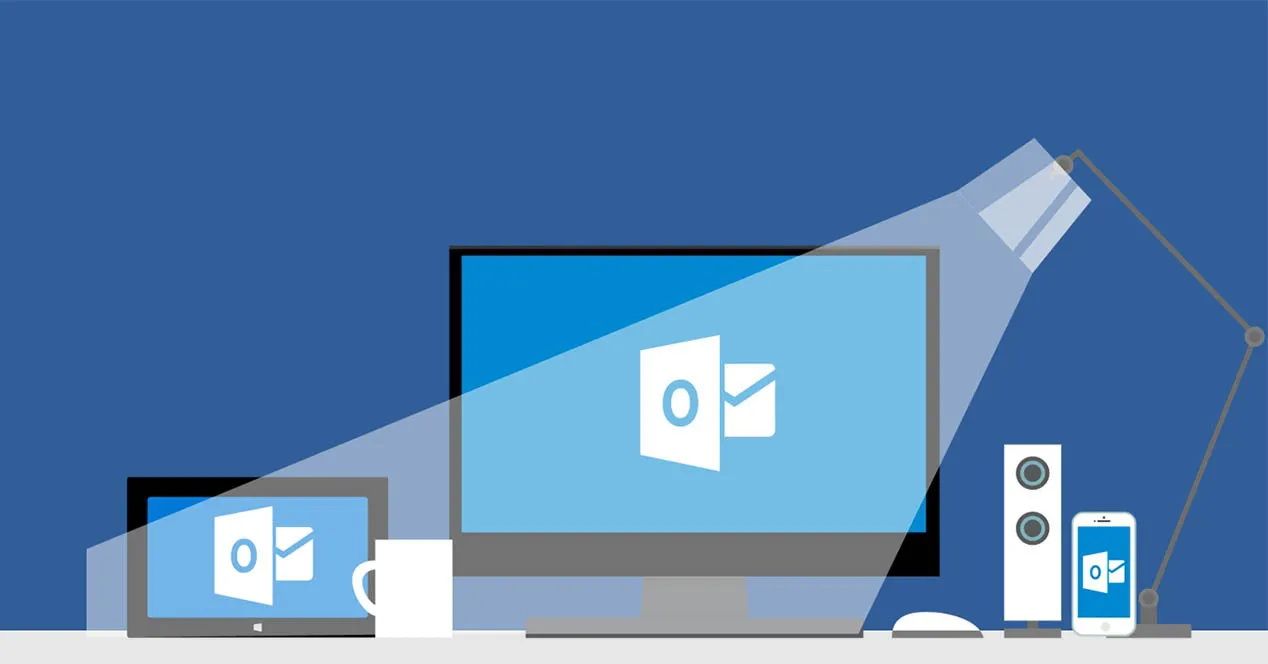
¿Tienes alguna pregunta o problema relacionado con el tema del artículo? Queremos ayudarte.
Deja un comentario con tu problema o pregunta. Leemos y respondemos todos los comentarios, aunque a veces podamos tardar un poco debido al volumen que recibimos. Además, si tu consulta inspira la escritura de un artículo, te notificaremos por email cuando lo publiquemos.
*Moderamos los comentarios para evitar spam.
¡Gracias por enriquecer nuestra comunidad con tu participación!